スマートフォンやSIMカードを変更したら、前のスマートフォンからLINEのデータを引き継ぎたいですよね。携帯番号は知らなくても、LINEアカウントを知っているというユーザも増え、LINEは必須のコミュニケーションツールとなりました。自分の履歴が消えてもトーク相手の履歴は消えていないので、移行を失敗すると、大切な会話が途切れてしまうなど相手に迷惑をかけてしまう可能性もあります。
LINEは正しい手順を踏まないと、大切なデータが消えてしまうので注意が必要です。今回は絶対に失敗したくないLINE引き継ぎについてくわしく紹介します。
電話番号が変わる場合はご注意ください
今回の記事は、格安SIMへの乗換え(MNP)の場合を想定しています。しかし、SIMカードの変更と同時に電話番号が変わる場合もあるでしょう。その場合、LINEの設定画面から電話番号によるSMS認証を済ませておく必要があります。設定変更は、電話番号が変更になる前に行わなければなりません。設定しないまま電話番号の変更後にLINEを開くと、再ログインできなくなります。電話番号が変わるときは、忘れずに設定しておきましょう。
引き継げるデータと引き継げないデータがある!?
LINEのデータの引き継ぎ作業を正しく行ったとしても、OSの違いで引き継ぎができるデータの種類が異なります。iOS同士、Android同士といった同じOSで引き継ぐ場合、iOSからAndroidへ、AndroidからiOSへといったOSが異なる場合についてそれぞれ解説します。
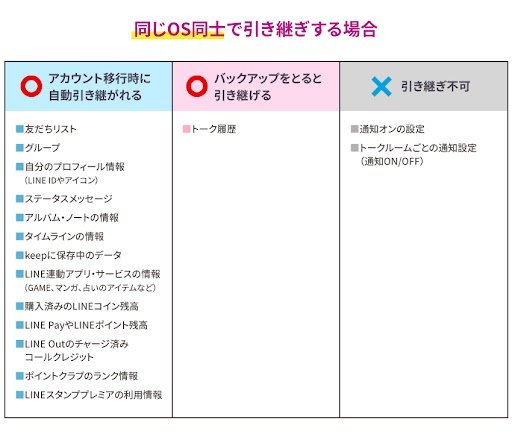
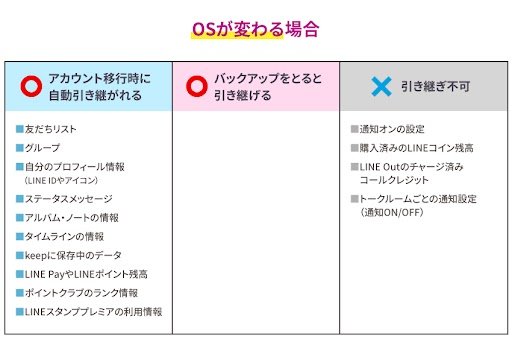
OSが変わる際は、OS同士で引き継ぐケースと同様で、トーク履歴のバックアップが必要となります。
引き継ぐデータを確認したらバックアップ
LINEのデータを引き継ぐ前に、まずはLINEアプリとスマートフォンのOSのバージョンを確認します。双方のバージョンを確認し、最新の状態になっていない場合は、アップデートを実施して最新のバージョンにしておきましょう。
また、LINEに登録している電話番号、メールアドレス、パスワードの確認を行います。未登録の項目や変更がある場合は、事前に登録・修正を済ませておきましょう。メールアドレスや電話番号など、SIMカードや端末の変更に伴い変化がある部分には注意が必要です。キャリアを変更するのにキャリアメールを登録している場合などは、変更後に使用予定のフリーメールに修正しておきましょう。
トーク履歴のバックアップ方法は以下のとおりです。
iPhoneの場合
1.「設定」から一般、Appのバックグラウンド更新の順にタップ
2.Appのバックグラウンド更新と、リスト内のLINEを「ON」にする
3.LINEを起動し、ホーム、設定、トークの順にタップする
4.トークのバックアップ、バックアップ頻度をタップし、自動バックアップを「ON」にする
5.自動でバックアップする頻度を設定する
Androidの場合
1.LINEを起動し、ホーム、設定、トークの順にタップする
2.トーク履歴のバックアップ・復元、自動バックアップをタップする
3.自動バックアップを「ON」にし、バックアップ頻度を設定する
LINEデータの引き継ぎ方法
LINEのデータを引き継ぐ方法は、スマートフォンのカメラでQRコードをスキャンして行う「簡単引き継ぎQRコード」と手動で行う方法があります。以下でそれぞれの手順を紹介します。
※QRコードは(株)デンソーウェーブの登録商標です
かんたん引き継ぎQRコードで引き継ぐ
かんたん引き継ぎQRコードを利用した場合、直近14日間のトーク履歴はバックアップがない状態でもデータの引き継ぎができるようになっています。また、同じOS間でバックアップをとったトーク履歴は全て復元可能です。LINEのアカウントを引き継ぐ際、今まで使用していたスマートフォンが手元にあり、まだ使用できる場合には、QRコードによる引き継ぎ方法がおすすめです。
【手順】
1.新しいスマートフォンでLINEを起動し、「ログイン」をタップ
2.「QRコードでログイン」を選択し、「QRコードをスキャン」をタップ
3.今まで利用していたスマートフォンのLINEで、ホームの中からQRコードを表示
4.新しいスマートフォンでQRコードをスキャンする
5.今まで利用していたスマートフォンで本人認証を行う
6.トーク履歴を引き継ぐ
手動で引き継ぐ
QRコードを使用せず、手動でデータを引き継ぐこともできます。手動でデータを引き継ぐ場合、基本的な操作はバックアップ→復元となります。使用しているスマートフォンによって方法が異なるので、ご自身のスマートフォンに合わせた方法で作業しましょう。
【手順】
1.LINEを最新バージョンにする
2.OSを最新バージョンにする
3.最新のトーク履歴をバックアップ
4.新しいスマートフォンにLINEをインストールし復元する。
iPhoneからiPhoneへ引き継ぐ場合は、クイックスタートを利用すると簡単です。クイックスタートについては【スマホを新調するならデータ移行の準備を忘れずに。iPhone、Androidの移行手順を紹介します。 】で解説しているので参考にしてください。
\さあ、新しい端末でログインしましょう/
iPhone⇒ログイン前にiCloud Driveを「ON」にすると、トーク履歴を復元できます。
Android⇒ログイン後にトーク履歴のバックアップを行います。
1.新しい端末にインストールしたLINEにログインする
2.「トーク履歴を復元」をタップ
まとめ
今回は、多くのスマホユーザーに利用されているLINEのデータ引き継ぎ方法の手順を紹介しました。イオンモバイルはLINEのID検索機能を利用できますので友だち検索もスムーズです。
次の記事からは毎月のスマホ料金をおさえる料金プランを始めとしたイオンモバイルの活用方法をご紹介します。















